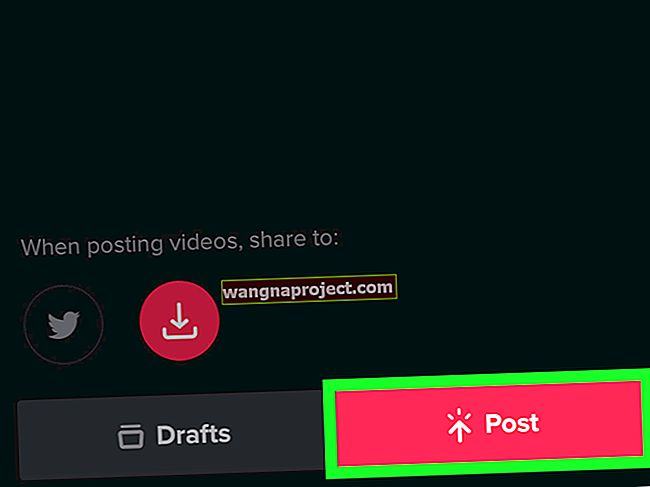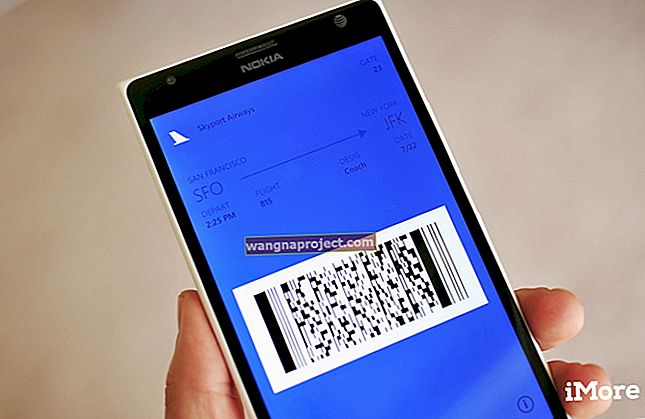נתקל בבעיות בניסיון לשנות שם של סיכה במפות אפל? אל תדאגי, את לא לבד. בעוד שמפות אפל תומכות בסיכות שמורות ובשינוי שם של תוויות, זה לא הדבר הכי אינטואיטיבי למצוא.
סיכות הן, כמובן, דרך שימושית לשמור מיקומים במועדפים או באוסף. אך התועלת הזו מתרחבת רק ככל שמגיע ארגון המפות שלך. אז הנה איך לשנות שם של סיכה במפות.
מהם סיכות במפות אפל?
 סיכות הן למעשה מיקומים במפות Apple שאתה מסמן בעצמך.
סיכות הן למעשה מיקומים במפות Apple שאתה מסמן בעצמך.
לפני שתלמד כיצד לשנות שמות של פינים במפות אפל, כדאי לבצע סקירה מהירה על מה שהם (ומה לא).
פתח מפות ב- iPhone או iPad שלך. לאחר מכן, פשוט הקש והחזק מיקום. אם אין שם עסק או עניין, אתה אמור לראות סיכה עם השם "מיקום מסומן".
לא במקום הנכון? פשוט הקש עליו וגרור אותו למיקום חדש. שים לב שאתה יכול לקבל רק סיכה אחת בכל פעם. הקשה והחזקת מקום חדש תסיר את הסיכה הקודמת שלך.
סיכות שימושיות לניווט, מכיוון שאתה יכול פשוט להפיל סיכה איפשהו ולקבל הוראות למיקום זה מבלי להקליד כתובת ממשית.
הם זמניים לפי עיצובם, אך תוכל לשמור סיכות באוסף או במועדפים שלך לצורך התייחסות מאוחרת יותר.
כיצד לשנות שם של סיכה במפות אפל
כברירת מחדל, סיכות ייקראו "מיקום מסומן" אלא אם הצמדת נקודת עניין. אבל אתה לא צריך להסתפק בתווית המעורפלת הזו. אתה יכול למעשה לשנות את שמו.
הדרך הקלה ביותר לשנות שם של סיכה שהושמטה היא לשמור אותה באוסף.
 הדרך הקלה ביותר לשנות שם של סיכה היא לשמור אותו באוסף.
הדרך הקלה ביותר לשנות שם של סיכה היא לשמור אותו באוסף.
- זרוק סיכה במפות אפל.
- הקש על הסיכה כדי להעלות את חלונית האפשרויות.
- החלק למעלה בתפריט זה כדי לראות אפשרויות נוספות.
- מכאן פשוט לחץ על כפתור הוסף ל ...
- זה יבקש ממך לשמור את הסיכה לאוסף קיים או ליצור אחד חדש.
- לאחר שתבחר באחד משני אלה, תראה אפשרות להוסיף שם למיקום המוצמד שלך.
 אם אתה נוסע לסיכה לעתים קרובות, אתה יכול גם לשנות את שמו כמועדף.
אם אתה נוסע לסיכה לעתים קרובות, אתה יכול גם לשנות את שמו כמועדף.
לחלופין, תוכל גם לשמור סיכה במועדפים ולשנות את שמו מאוחר יותר. כך.
- זרוק סיכה במפות אפל.
- הקש על הסיכה כדי להעלות את חלונית האפשרויות.
- החלק למעלה בתפריט זה כדי לראות אפשרויות נוספות.
- הקש על הוסף למועדפים.
- כעת, בפעם הבאה שתפתח חלון מפות, הסיכה תהיה שם.
- ליד כרטיסיית המועדפים, לחץ על הצג הכל.
- הקש על סמל "i" לצד המיקום המסומן שלך.
- לאחר מכן, הקש על שדה הטקסט תווית כדי לערוך את שמו.
- הקש על סיום כשתסיים.
אוספים מול מועדפים במפות אפל
אז אתה יכול להשתמש באוספים או במועדפים כדי לשנות את שם הסיכות במפות אפל. אבל באיזו מהן כדאי לבחור?
זה לא ממש משנה, אבל כדאי לדעת למה כל תכונה מיועדת. אוספים הם רשימות של מקומות שאליהם אתה יכול להתייחס מאוחר יותר, מה שהופך אותם נהדרים לקטגוריות ספציפיות כמו "מסעדות לנסות" או "מקומות לבקר בסן דייגו".
מועדפים, לעומת זאת, נועדו להיות מיקומים שאליהם אתה נוסע לעתים קרובות. זה כולל את הבית והעבודה שלך. בגלל זה, כדאי לשמור מיקומים אקראיים מחוץ לרשימת המועדפים, אלא אם כן אתה רוצה לראות את זה בכל פעם שאתה פותח מחדש את Apple Maps.
כמה טיפים נוספים
 ניתן להוסיף מיקום חסר או לדווח על תיקון בתפריט "i".
ניתן להוסיף מיקום חסר או לדווח על תיקון בתפריט "i".
כפי שהזכרנו קודם, מיקומים מוצמדים יישאו לעתים קרובות את השם של כל עסק שנמצא שם. זרוק סיכה על קוסטקו והתווית תגיד "קוסטקו".
כך גם לגבי כתובות. אם תשלח סיכה למיקום שיש לו כתובת דואר פיזית, ייתכן שתראה שכתובת זו תצוץ כשמה. (ניתן לשנות את שם הסיכה בשני המקרים).
ראוי גם לציין כי סיכות יכולות להיות שימושיות לשמירת כתובות או מיקומים החסרים במפות אפל. אך זו לא האפשרות היחידה שלך לתיקון טעויות במפות.
אתה יכול גם להוסיף מקום חסר או להמליץ על תיקון ישירות באפליקציית מפות. פשוט לחץ על סמל "אני" בתפריט הראשי של Apple Maps. משם תוכל לבחור הוסף מקום חסר או לדווח על בעיה.
באזורים מסוימים, אפל גם מקורה נתונים מצדדים שלישיים כמו TomTom או OpenStreetMaps. באופן תיאורטי תוכל להוסיף מקום חסר או כתובת חדשה למיקומים אלה. אך מכיוון שאפל פועלת למצוא את כל נתוני המיפוי שלה בעצמה, החברה עשויה להפיל את ספקי הנתונים של צד שלישי בעתיד.